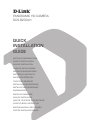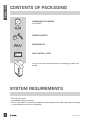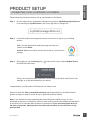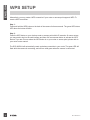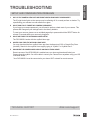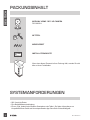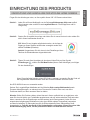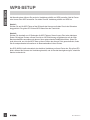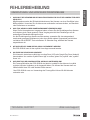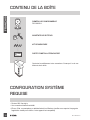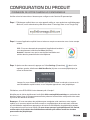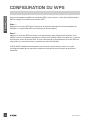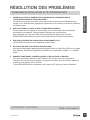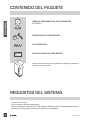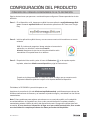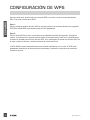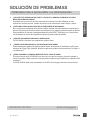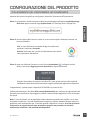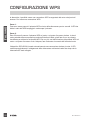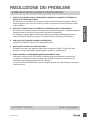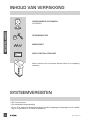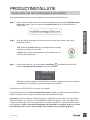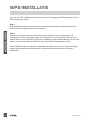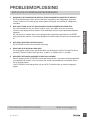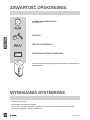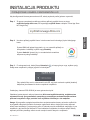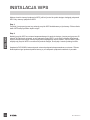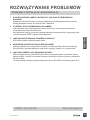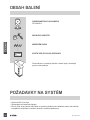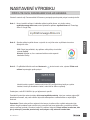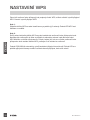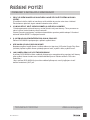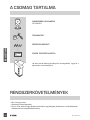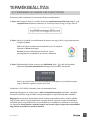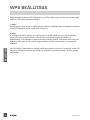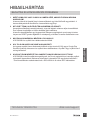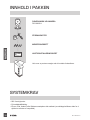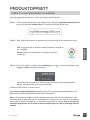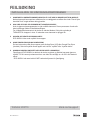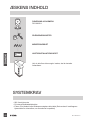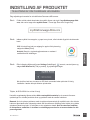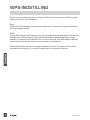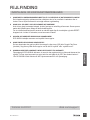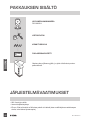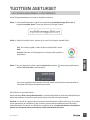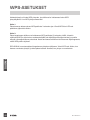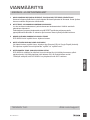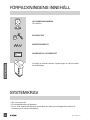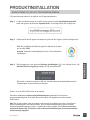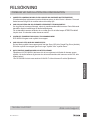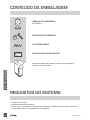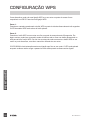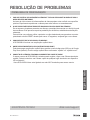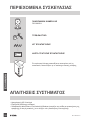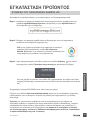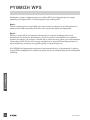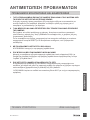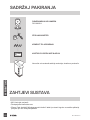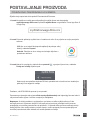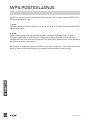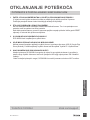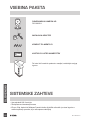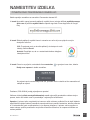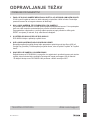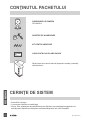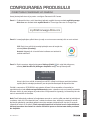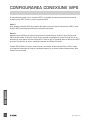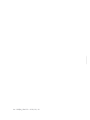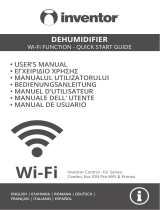D-Link Mydlink DCS-8200LH Quick Installation Manual
- Typ
- Quick Installation Manual
Seite wird geladen ...
Seite wird geladen ...
Seite wird geladen ...
Seite wird geladen ...
Seite wird geladen ...

DCS-8200LH
6
DEUTSCH
PACKUNGSINHALT
MYDLINK HOME 180° HD CAMERA
DCS-8200LH
MONTAGESET
NETZTEIL
Wenn eines dieser Elemente in Ihrer Packung fehlt, wenden Sie sich
bitte an Ihren Fachhändler.
INSTALLATIONSKARTE
SYSTEMANFORDERUNGEN
• 802.11ac/n/g/a Router
• Eine Breitbandinternetverbindung
• iPhone, iPad, Android oder Windows Smartphone oder Tablet - Sie nden Informationen zur
Kompatibilität Ihres Geräts auf der entsprechenden App Store-Seite für das Mobilgerät.

DCS-8200LH
7
DEUTSCH
Ihre DCS-8200LH kann nun verwendet werden.
Suchen Sie in regelmäßigen Abständen auf der Website dlink.com/mydlinkhomehelp nach
Firmware-Aktualisierungen, um anhand neuer Firmware Ihr Produkt sicher und, was seine
Funktionen betrifft, auf dem neuesten Stand zu halten.
Hinweis: Sollten Sie Probleme haben, diese Kamera in Ihrem mydlink-Konto zu registrieren, oder
wenn Sie ein nicht direkt vom Fachhändler angebotenes oder ein weiterverkauftes Gerät erworben
haben, versuchen Sie die Einstellungen zurückzusetzen (auch Reset genannt), indem Sie eine
entsprechend aufgebogene Büroklammer (oder einen ähnlich spitzen Gegenstand) verwenden
und damit mindestens 10 Sekunden lang auf die Rücksetztaste drücken, während das Gerät
eingeschaltet ist. Falls Sie das Gerät an die Verkaufsstelle zurückgeben, führen Sie vorher bitte
den Rücksetzvorgang durch, um alle persönlichen Daten von dem Gerät zu löschen.
Folgen Sie den Anleitungen unten, um Ihre mydlink Home 180° HD Camera einzurichten.
Schritt 1: Laden Sie auf Ihrem Mobilgerät von der Seite mydlinkhomeapp.dlink.com mydlink
Home herunter oder suchen Sie nach mydlink Home im iTunes App Store oder in
Google Play.
Schritt 2: Starten Sie die mydlink Home App und richten Sie ein neues Konto ein oder melden Sie
sich in Ihrem bestehenden Konto an.
iOS: Wenn Sie zur Angabe aufgefordert werden, ob der App der
Zugang zu Ihrem Standort erlaubt oder verweigert werden soll,
wählen Sie Allow (Erlauben).
Android: Vergewissern Sie sich, dass in den Einstellungen Ihres
Telefons die Standortdienste eingeschaltet sind.
Schritt 3: Tippen Sie nach Ihrer Anmeldung in der oberen linken Ecke auf das Symbol
Einstellungen
, wählen Sie Add New Device (Neues Gerät hinzufügen) und folgen
Sie den Anweisungen.
Wenn Sie aufgefordert werden, einen QR-Code zu scannen, verwenden Sie den Code auf
der mitgelieferten Installationskarte oder den auf dem Aufkleber auf Ihrem Gerät.
EINRICHTUNG DES PRODUKTS
EINRICHTUNG UND ANSCHLUSS DER MYDLINK HOME CAMERA

DCS-8200LH
8
DEUTSCH
WPS-SETUP
Als Alternative dazu können Sie auch eine Verbindung mithilfe von WPS herstellen, falls Ihr Router
oder Access Point WPS unterstützt. So stellen Sie eine Verbindung mithilfe von WPS her:
Schritt 1:
Drücken Sie auf die WPS-Taste auf der Rückseite der Kamera und halten Sie sie drei Sekunden
lang gedrückt. Die grüne LED für den WPS-Status über der Taste blinkt.
Schritt 2:
Drücken Sie innerhalb von 60 Sekunden die WPS-Taste auf Ihrem Access Point oder drahtlosen
Router. Bei einigen Routern müssen Sie sich zur WPS-Aktivierung möglicherweise auf der Web-
Benutzeroberäche anmelden und dann auf eine entsprechende Schaltäche klicken. Wenn Sie
nicht sicher sind, wo sich die WPS-Taste an Ihrem Router oder Access Point genau bendet, nden
Sie die entsprechenden Informationen im Benutzerhandbuch Ihres Routers.
Ihre DCS-8200LH stellt automatisch eine drahtlose Verbindung zu Ihrem Router her. Die grüne LED
blinkt, während die Kamera eine Verbindung herstellt, und sie leuchtet durchgehend grün, sobald die
Kamera verbunden ist.

DCS-8200LH
9
DEUTSCH
FEHLERBEHEBUNG
EINRICHTUNGS- UND KONFIGURATIONSPROBLEME
1. WARUM IST BEI VERWENDUNG DES NACHTSICHTMODUS DIE SICHT DER KAMERA TRÜB ODER
SEHR HELL?
Möglicherweise werden die IR-Nachtsichtleuchten auf der Kamera von einer Oberäche in der
Nähe reektiert. Versuchen Sie, die Kamera neu aufzustellen und auszurichten, um Blendlicht
oder Reexionen zu vermeiden.
2. WAS TUN, WENN ICH MEIN KAMERAKENNWORT VERGESSEN HABE?
Wenn Sie Ihr Kamerakennwort vergessen haben, müssen Sie alle Einstellungen Ihrer Kamera
zurücksetzen (auch Reset genannt). Dieser Vorgang setzt alle Ihre Einstellungen auf die
werkseitigen Standardeinstellungen zurück.
Um die Einstellungen Ihrer Kamera zurückzusetzen, verwenden Sie eine entsprechend
auseinander gezogene Büroklammer (oder einen ähnlich spitzen Gegenstand) und drücken
und halten Sie die RESET-Taste mindestens 10 Sekunden lang, während Ihre Kamera
angeschlossen ist.
3. MIT WELCHER APP KANN DIE DCS-8200LH VERWENDET WERDEN?
Die DCS-8200LH kann mit der mydlink Home App verwendet werden.
4. WO FINDE ICH DIE MYDLINK HOME APP?
Sie können die kostenlose mydlink App vom App Store (iOS) oder Google Play Store (Android)
herunterladen. Um nach der mydlink Home App zu suchen, geben Sie „mydlink“ oder „mydlink
Home“ ein.
5. WIE LÄSST SICH DIE KAMERA NUTZEN, WENN ICH UNTERWEGS BIN?
Die Fernzugriffsfunktion der DCS-8200LH wird aktiviert, sobald Sie Ihre Kamera in mydlink
registriert und eine Verbindung zu ihr hergestellt haben. Sie können Ihre Kamera dann von
überall mithilfe Ihres iOS- oder Android-Geräts steuern.*
*Ihre DCS-8200LH muss zur Verwendung des Fernzugriffs mit Ihrem WLAN-Heimnetz
verbunden sein.
TECHNICAL SUPPORT
dlink.com/support
Seite wird geladen ...
Seite wird geladen ...
Seite wird geladen ...
Seite wird geladen ...
Seite wird geladen ...
Seite wird geladen ...
Seite wird geladen ...
Seite wird geladen ...
Seite wird geladen ...
Seite wird geladen ...
Seite wird geladen ...
Seite wird geladen ...
Seite wird geladen ...
Seite wird geladen ...
Seite wird geladen ...
Seite wird geladen ...
Seite wird geladen ...
Seite wird geladen ...
Seite wird geladen ...
Seite wird geladen ...
Seite wird geladen ...
Seite wird geladen ...
Seite wird geladen ...
Seite wird geladen ...
Seite wird geladen ...
Seite wird geladen ...
Seite wird geladen ...
Seite wird geladen ...
Seite wird geladen ...
Seite wird geladen ...
Seite wird geladen ...
Seite wird geladen ...
Seite wird geladen ...
Seite wird geladen ...
Seite wird geladen ...
Seite wird geladen ...
Seite wird geladen ...
Seite wird geladen ...
Seite wird geladen ...
Seite wird geladen ...
Seite wird geladen ...
Seite wird geladen ...
Seite wird geladen ...
Seite wird geladen ...
Seite wird geladen ...
Seite wird geladen ...
Seite wird geladen ...
Seite wird geladen ...
Seite wird geladen ...
Seite wird geladen ...
Seite wird geladen ...
Seite wird geladen ...
Seite wird geladen ...
Seite wird geladen ...
Seite wird geladen ...
Seite wird geladen ...
Seite wird geladen ...
Seite wird geladen ...
Seite wird geladen ...
Seite wird geladen ...
Seite wird geladen ...
Seite wird geladen ...
Seite wird geladen ...
Seite wird geladen ...

Ver.1.00(EU)_90X130 2016/02/16
-
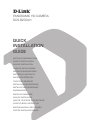 1
1
-
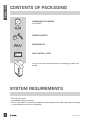 2
2
-
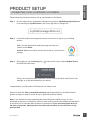 3
3
-
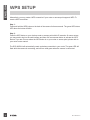 4
4
-
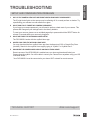 5
5
-
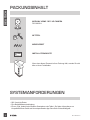 6
6
-
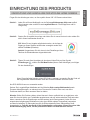 7
7
-
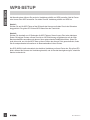 8
8
-
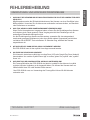 9
9
-
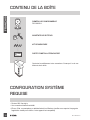 10
10
-
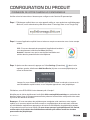 11
11
-
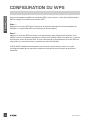 12
12
-
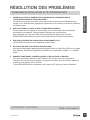 13
13
-
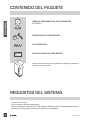 14
14
-
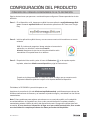 15
15
-
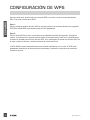 16
16
-
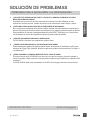 17
17
-
 18
18
-
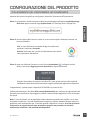 19
19
-
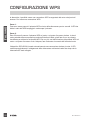 20
20
-
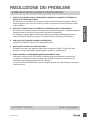 21
21
-
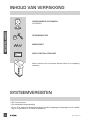 22
22
-
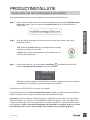 23
23
-
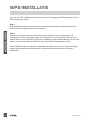 24
24
-
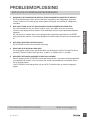 25
25
-
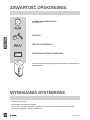 26
26
-
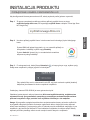 27
27
-
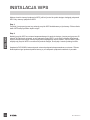 28
28
-
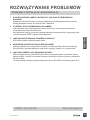 29
29
-
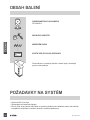 30
30
-
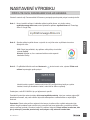 31
31
-
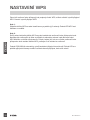 32
32
-
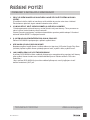 33
33
-
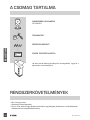 34
34
-
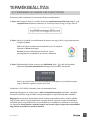 35
35
-
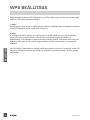 36
36
-
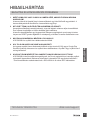 37
37
-
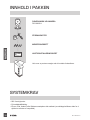 38
38
-
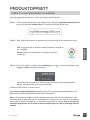 39
39
-
 40
40
-
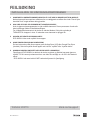 41
41
-
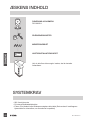 42
42
-
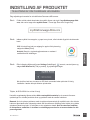 43
43
-
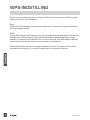 44
44
-
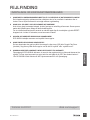 45
45
-
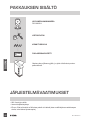 46
46
-
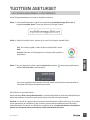 47
47
-
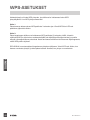 48
48
-
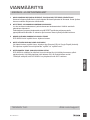 49
49
-
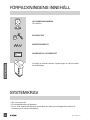 50
50
-
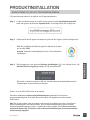 51
51
-
 52
52
-
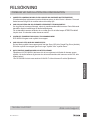 53
53
-
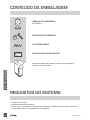 54
54
-
 55
55
-
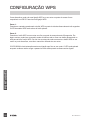 56
56
-
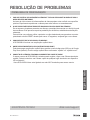 57
57
-
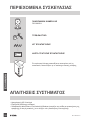 58
58
-
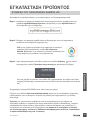 59
59
-
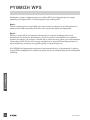 60
60
-
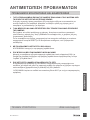 61
61
-
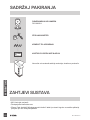 62
62
-
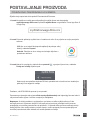 63
63
-
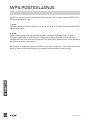 64
64
-
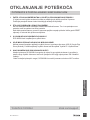 65
65
-
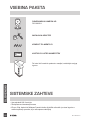 66
66
-
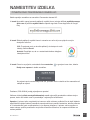 67
67
-
 68
68
-
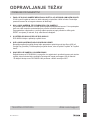 69
69
-
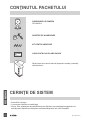 70
70
-
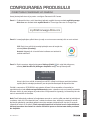 71
71
-
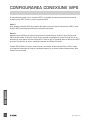 72
72
-
 73
73
-
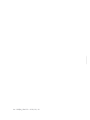 74
74
D-Link Mydlink DCS-8200LH Quick Installation Manual
- Typ
- Quick Installation Manual
in anderen Sprachen
- English: D-Link Mydlink DCS-8200LH
- français: D-Link Mydlink DCS-8200LH
- español: D-Link Mydlink DCS-8200LH
- italiano: D-Link Mydlink DCS-8200LH
- Nederlands: D-Link Mydlink DCS-8200LH
- português: D-Link Mydlink DCS-8200LH
- dansk: D-Link Mydlink DCS-8200LH
- polski: D-Link Mydlink DCS-8200LH
- čeština: D-Link Mydlink DCS-8200LH
- svenska: D-Link Mydlink DCS-8200LH
- suomi: D-Link Mydlink DCS-8200LH
- română: D-Link Mydlink DCS-8200LH
Verwandte Artikel
-
D-Link DCS-942L Installationsanleitung
-
D-Link DCS-932L/B Benutzerhandbuch
-
D-Link DCS-800L Benutzerhandbuch
-
D-Link DCS-8525LH Quick Installation Manual
-
D-Link DCS-2310L/E Installationsanleitung
-
D-Link DCS-8302LH Full HD Wi-Fi Camera Benutzerhandbuch
-
D-Link DCS-6500LHV2 Compact Full HD Pan and Tilt WiFi Camera Installationsanleitung
-
D-Link GO-DSL-N151/E Installationsanleitung
-
D-Link GO-RT-AC750/E Installationsanleitung
-
D-Link DCS-5615 Quick Installation Manual
Andere Dokumente
-
Topcom NS-6750 Benutzerhandbuch
-
Marantz Consolette Installationsanleitung
-
Foscam FI9902P Security IP Camera Benutzerhandbuch
-
Kompernass IUK 5 A1 Quick Installation Manual
-
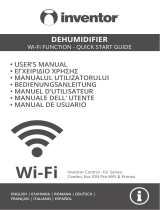 Inventor WiFi Function Dehumidifier Benutzerhandbuch
Inventor WiFi Function Dehumidifier Benutzerhandbuch
-
TP-LINK Tapo Camera Benutzerhandbuch
-
TP-LINK Tapo C100 Benutzerhandbuch
-
Motorola PIP1010 Benutzerhandbuch
-
MPMan PH380 Benutzerhandbuch